bluetooth MAZDA MODEL 3 HATCHBACK 2019 Návod k obsluze (in Czech)
[x] Cancel search | Manufacturer: MAZDA, Model Year: 2019, Model line: MODEL 3 HATCHBACK, Model: MAZDA MODEL 3 HATCHBACK 2019Pages: 290, velikost PDF: 46.27 MB
Page 170 of 290
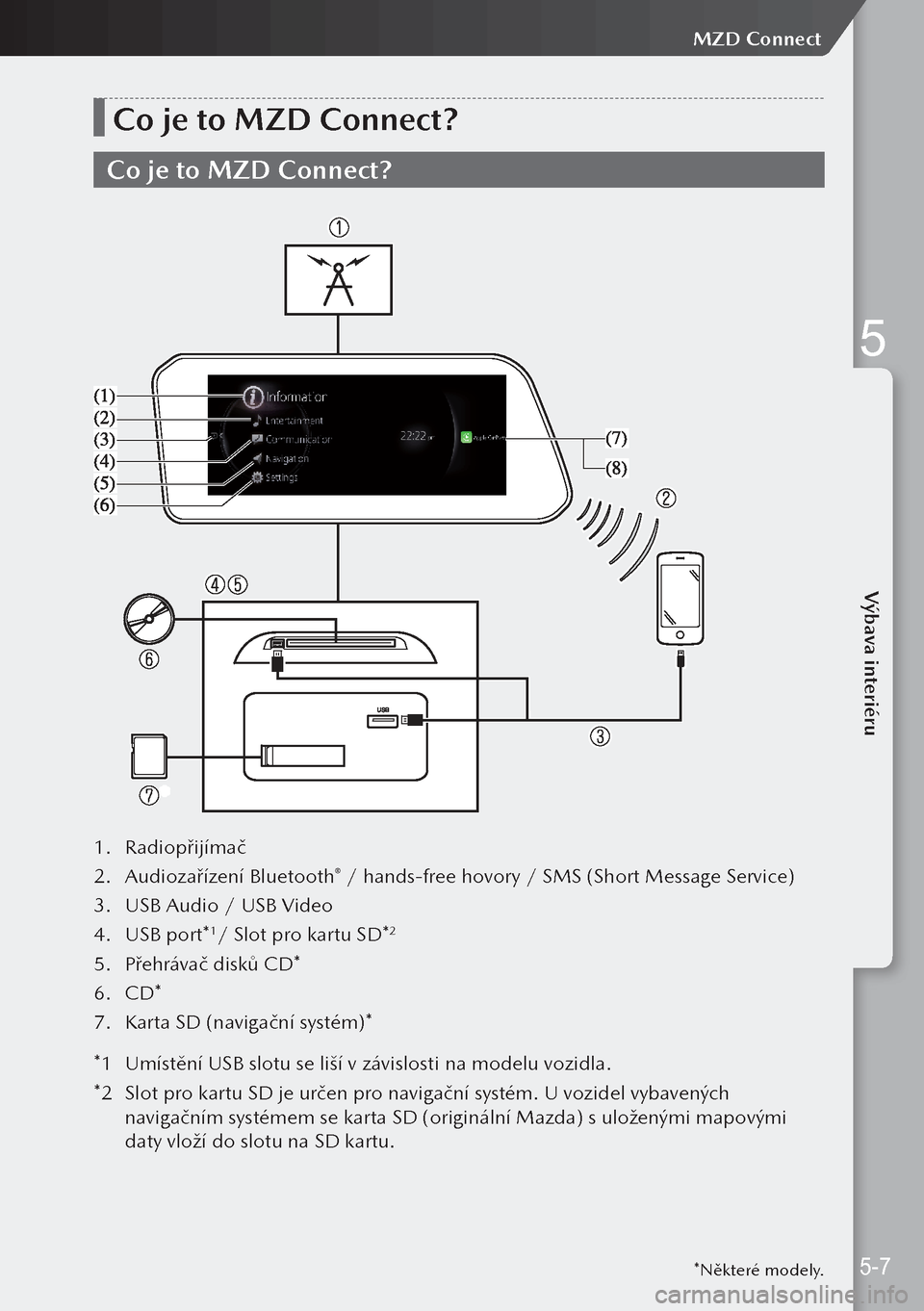
Co je to MZD Connect?
Co je to MZD Connect?
1. Radiopřijímač
2. Audiozařízení Bluetooth
® / hands-free hovory / SMS (Short Message Service)
3. USB Audio / USB Video
4. USB port*
1/ Slot pro kartu SD*2
5. Přehrávač disků CD*
6. CD*
7. Karta SD (navigační systém)*
*1 Umístění USB slotu se liší v závislosti na modelu vozidla.
*2 Slot pro kartu SD je určen pro navigační systém. U vozidel vybavených
navigačním systémem se karta SD (originální Mazda) s uloženými mapovými
daty vloží do slotu na SD kartu.
*Některé modely.5-7
MZD Connect
5
Výbava interiéru
Page 171 of 290
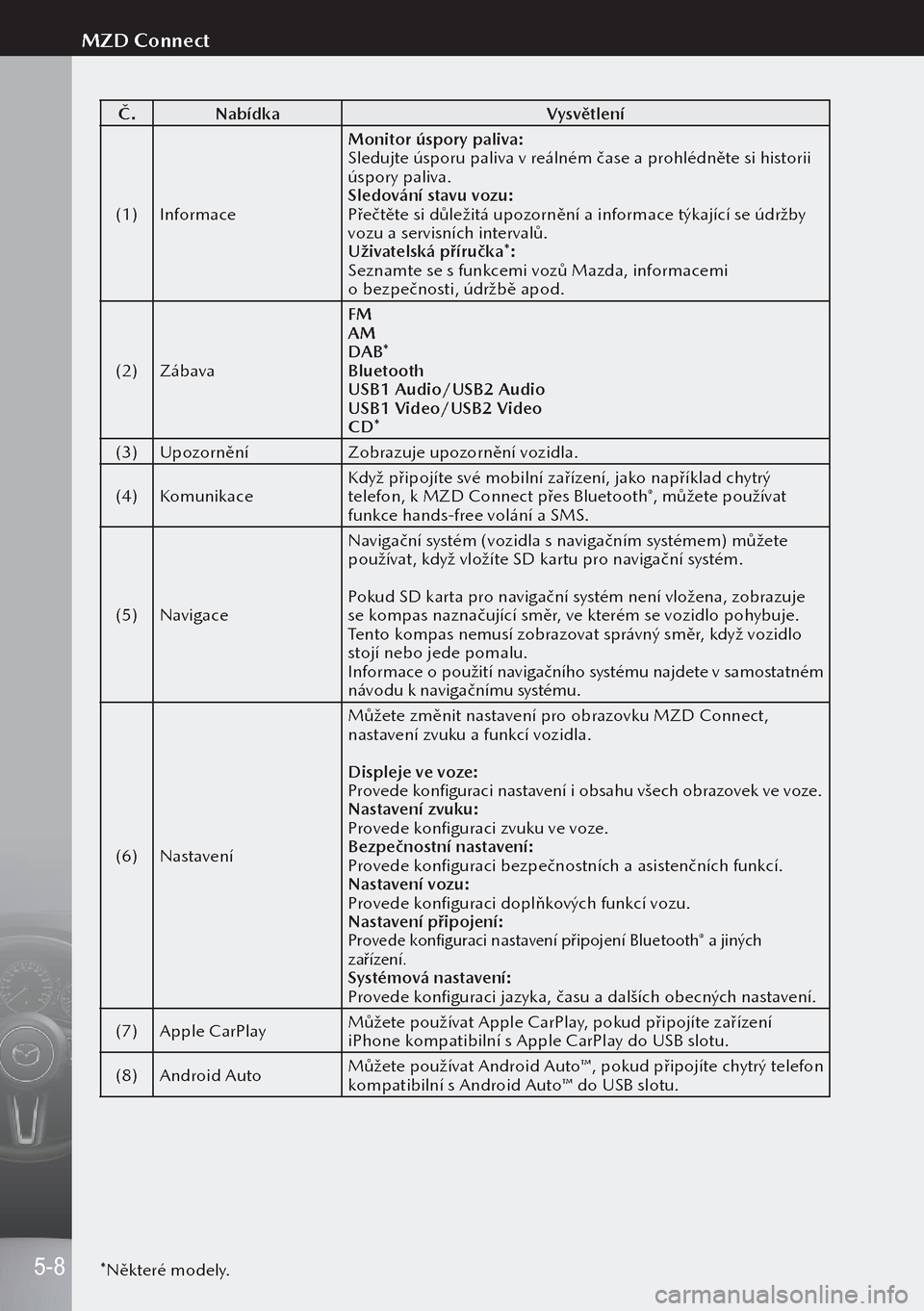
Č.Nabídka Vysvětlení
(1) Informace Monitor úspory paliva:
Sledujte úsporu paliva v reálném čase a prohlédněte si historii
úspory paliva.
Sledování stavu vozu:
Přečtěte si důležitá upozornění a informace týkající se údržby
vozu a servisních intervalů.
Uživatelská příručka*:
Seznamte se s funkcemi vozů Mazda, informacemi
o bezpečnosti, údržbě apod.
(2) Zábava FM
AM
DAB
*
Bluetooth
USB1 Audio/USB2 Audio
USB1 Video/USB2 Video
CD*
(3) Upozornění Zobrazuje upozornění vozidla.
(4) Komunikace Když připojíte své mobilní zařízení, jako například chytrý
telefon, k MZD Connect přes Bluetooth
®, můžete používat
funkce hands-free volání a SMS.
(5) Navigace Navigační systém (vozidla s navigačním systémem) můžete
používat, když vložíte SD kartu pro navigační systém.
Pokud SD karta pro navigační systém není vložena, zobrazuje
se kompas naznačující směr, ve kterém se vozidlo pohybuje.
Tento kompas nemusí zobrazovat správný směr, když vozidlo
stojí nebo jede pomalu.
Informace o použití navigačního systému najdete v samostatném
návodu k navigačnímu systému.
(6) Nastavení Můžete změnit nastavení pro obrazovku MZD Connect,
nastavení zvuku a funkcí vozidla.
Displeje ve voze:
Provede konfiguraci nastavení i obsahu všech obrazovek ve voze.
Nastavení zvuku:
Provede konfiguraci zvuku ve voze.
Bezpečnostní nastavení:
Provede konfiguraci bezpečnostních a asistenčních funkcí.
Nastavení vozu:
Provede konfiguraci doplňkových funkcí vozu.
Nastavení připojení:
Provede konfiguraci nastavení připojení Bluetooth® a jiných
zařízení.
Systémová nastavení:
Provede konfiguraci jazyka, času a dalších obecných nastavení.
(7) Apple CarPlay Můžete používat Apple CarPlay, pokud připojíte zařízení
iPhone kompatibilní s Apple CarPlay do USB slotu.
(8) Android Auto Můžete používat Android Auto™, pokud připojíte chytrý telefon
kompatibilní s Android Auto™ do USB slotu.
*Některé modely.
5-8
MZD Connect
Page 181 of 290
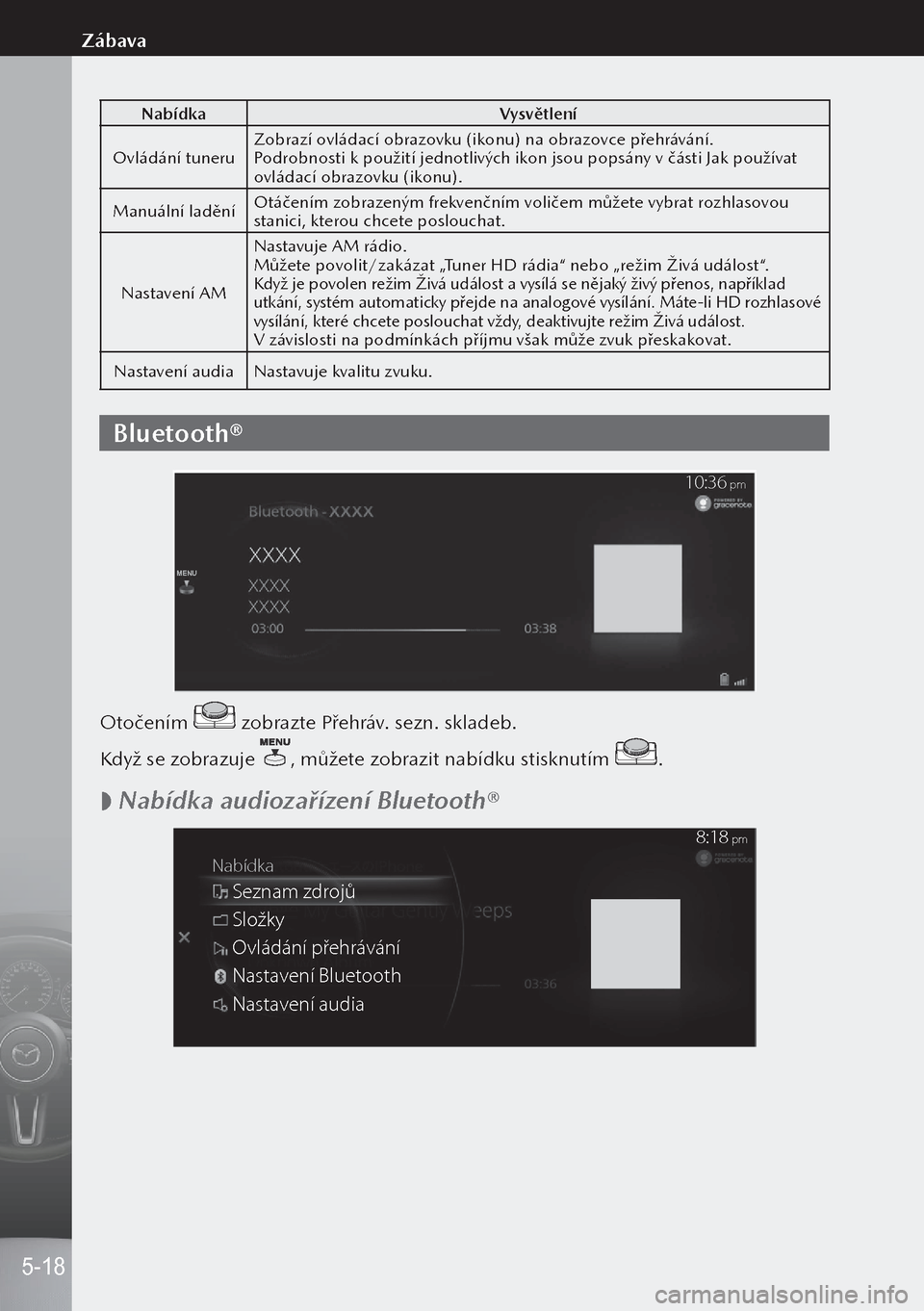
NabídkaVysvětlení
Ovládání tuneru Zobrazí ovládací obrazovku (ikonu) na obrazovce přehrávání.
Podrobnosti k použití jednotlivých ikon jsou popsány v části Jak používat
ovládací obrazovku (ikonu).
Manuální ladění Otáčením zobrazeným frekvenčním voličem můžete vybrat rozhlasovou
stanici, kterou chcete poslouchat.
Nastavení AM Nastavuje AM rádio.
Můžete povolit/zakázat „Tuner HD rádia“ nebo „režim Živá událost“.
Když je povolen režim Živá událost a vysílá se nějaký živý přenos, například
utkání, systém automaticky přejde na analogové vysílání. Máte-li HD rozhlasové
vysílání, které chcete poslouchat vždy, deaktivujte režim Živá událost.
V závislosti na podmínkách příjmu však může zvuk přeskakovat.
Nastavení audia Nastavuje kvalitu zvuku.
Bluetooth®
MENU
10:36 pm
Otočením zobrazte Přehráv. sezn. skladeb.
Když se zobrazuje
, můžete zobrazit nabídku stisknutím .
Nabídka audiozařízení Bluetooth®
Nabídk
a
Seznam zdr oj�
Složk y
\f vládání p\b ehrávání
Nastavení Bluetoot\yh
Nastavení audia
8:18 pm
5-18
Zábava
Page 182 of 290
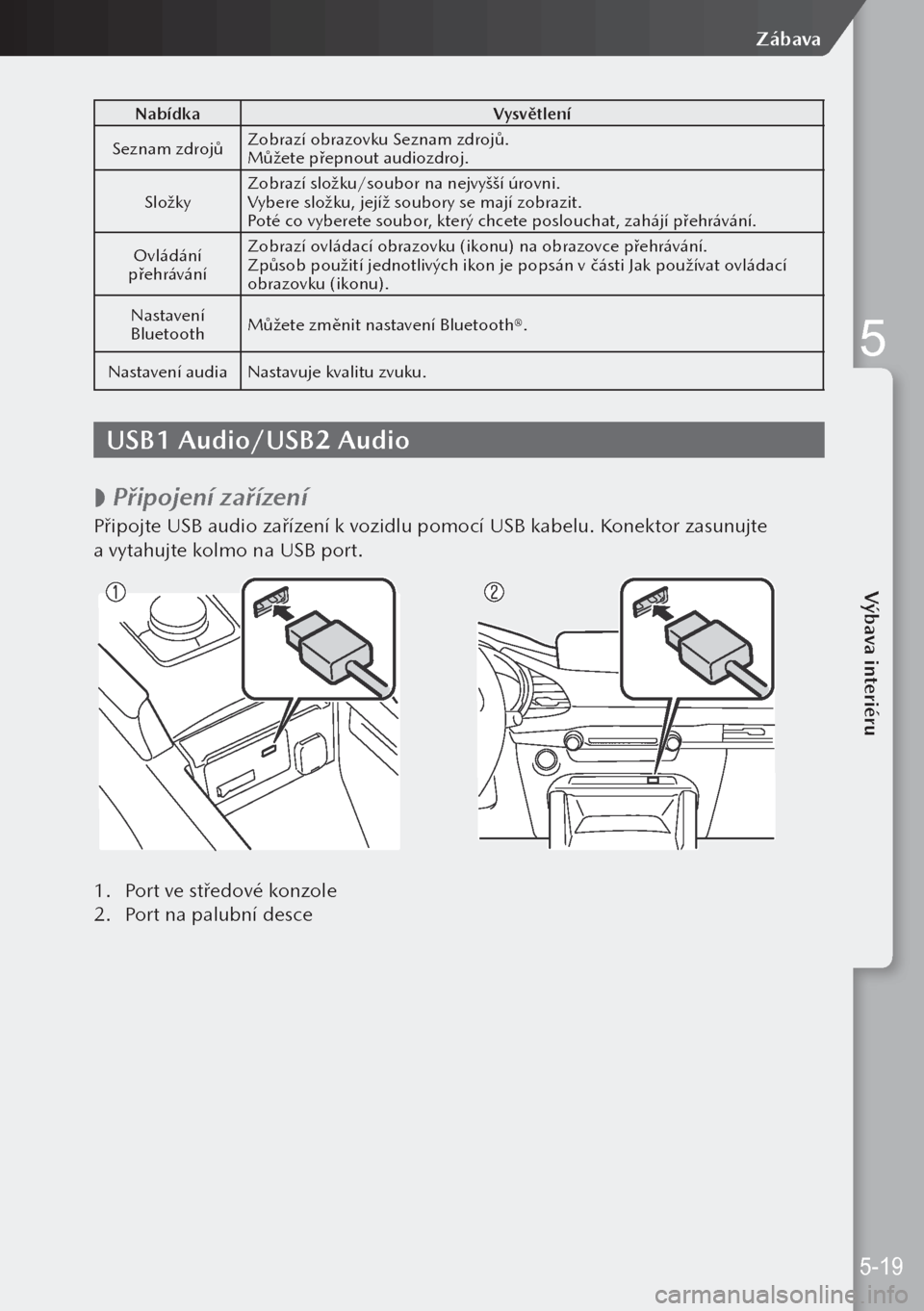
NabídkaVysvětlení
Seznam zdrojů Zobrazí obrazovku Seznam zdrojů.
Můžete přepnout audiozdroj.
Složky Zobrazí složku/soubor na nejvyšší úrovni.
Vybere složku, jejíž soubory se mají zobrazit.
Poté co vyberete soubor, který chcete poslouchat, zahájí přehrávání.
Ovládání
přehrávání Zobrazí ovládací obrazovku (ikonu) na obrazovce přehrávání.
Způsob použití jednotlivých ikon je popsán v části Jak používat ovládací
obrazovku (ikonu).
Nastavení
Bluetooth Můžete změnit nastavení Bluetooth®.
Nastavení audia Nastavuje kvalitu zvuku.
USB1 Audio/USB2 Audio
Připojení zařízení
Připojte USB audio zařízení k vozidlu pomocí USB kabelu. Konektor zasunujte
a vytahujte kolmo na USB port.
1.
Port ve středové konzole
2. Port na palubní desce
5-19
Zábava
5
Výbava interiéru
Page 184 of 290
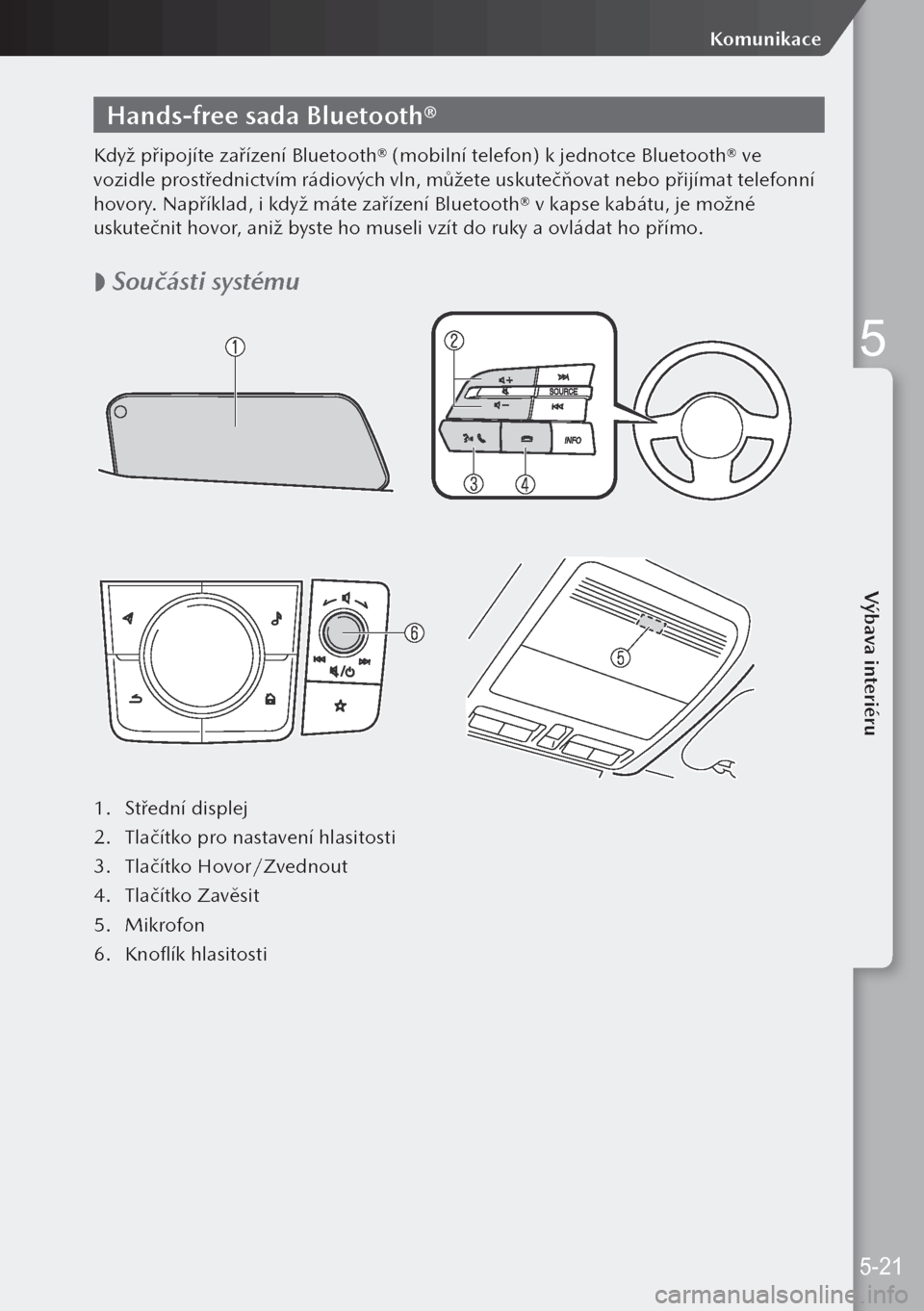
Hands-free sada Bluetooth®
Když připojíte zařízení Bluetooth® (mobilní telefon) k jednotce Bluetooth® ve
vozidle prostřednictvím rádiových vln, můžete uskutečňovat nebo přijímat telefonní
hovory. Například, i když máte zařízení Bluetooth® v kapse kabátu, je možné
uskutečnit hovor, aniž byste ho museli vzít do ruky a ovládat ho přímo.
Součásti systému
1.
Střední displej
2. Tlačítko pro nastavení hlasitosti
3. Tlačítko Hovor/Zvednout
4. Tlačítko Zavěsit
5. Mikrofon
6. Knoflík hlasitosti
5-21
Komunikace
5
Výbava interiéru
Page 185 of 290
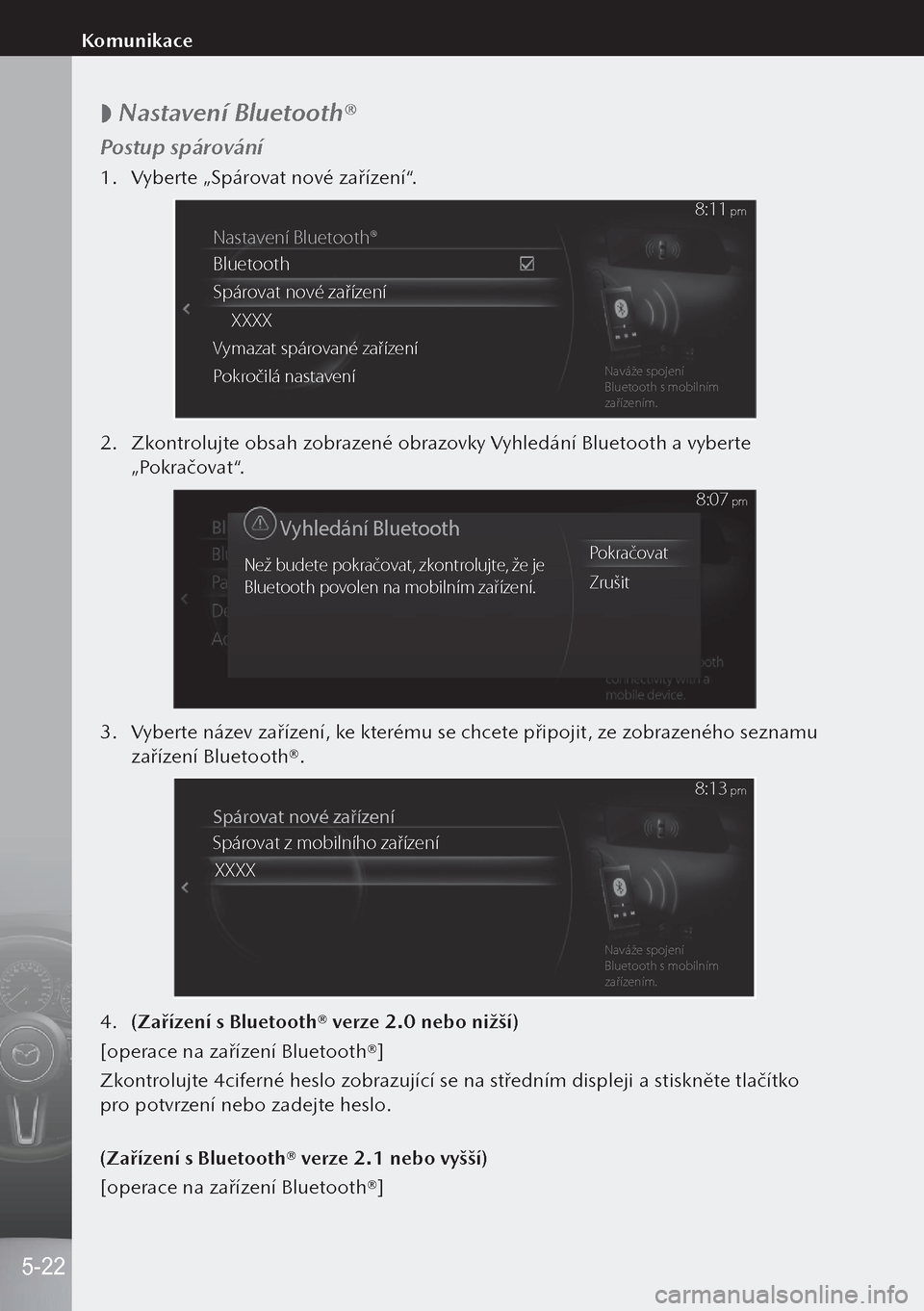
Nastavení Bluetooth®
Postup spárování
1.
Vyberte „Spárovat nové zařízení“.
Nastavení Bluetoot\rh®
Bluetooth
Spár ovat nov\f za�ízení
XXXX
\bymazat spár ovan\f za�ízen í
Po kro�ilá nastaveníNaváže spojení
Bluetooth s mobiln\rím
za�ízením.
8:11 pm
2. Zkontrolujte obsah zobrazené obrazovky Vyhledání Bluetooth a vyberte
„Pokračovat“.
Než budete pok ra�ovat, zkontrolu\fte, že \fe
Bluetooth povolen na\l mob\blním za�ízení. Po
kra�ovat
Zruš\bt
Vyhledání Bluetooth
8:07 pm
3. Vyberte název zařízení, ke kterému se chcete připojit, ze zobrazeného seznamu
zařízení Bluetooth®.
Spárovat nové za�ízení
Spár ovat z mobilního z\ea�ízení
\f\f\f\f
Naváže spo\bení
Bluetooth s mobilní\em
za�ízením.
8:13 pm
4. (Zařízení s Bluetooth® verze 2.0 nebo nižší)
[operace na zařízení Bluetooth®]
Zkontrolujte 4ciferné heslo zobrazující se na středním displeji a stiskněte tlačítko
pro potvrzení nebo zadejte heslo.
(Zařízení s Bluetooth® verze 2.1 nebo vyšší)
[operace na zařízení Bluetooth®]
5-22
Komunikace
Page 186 of 290
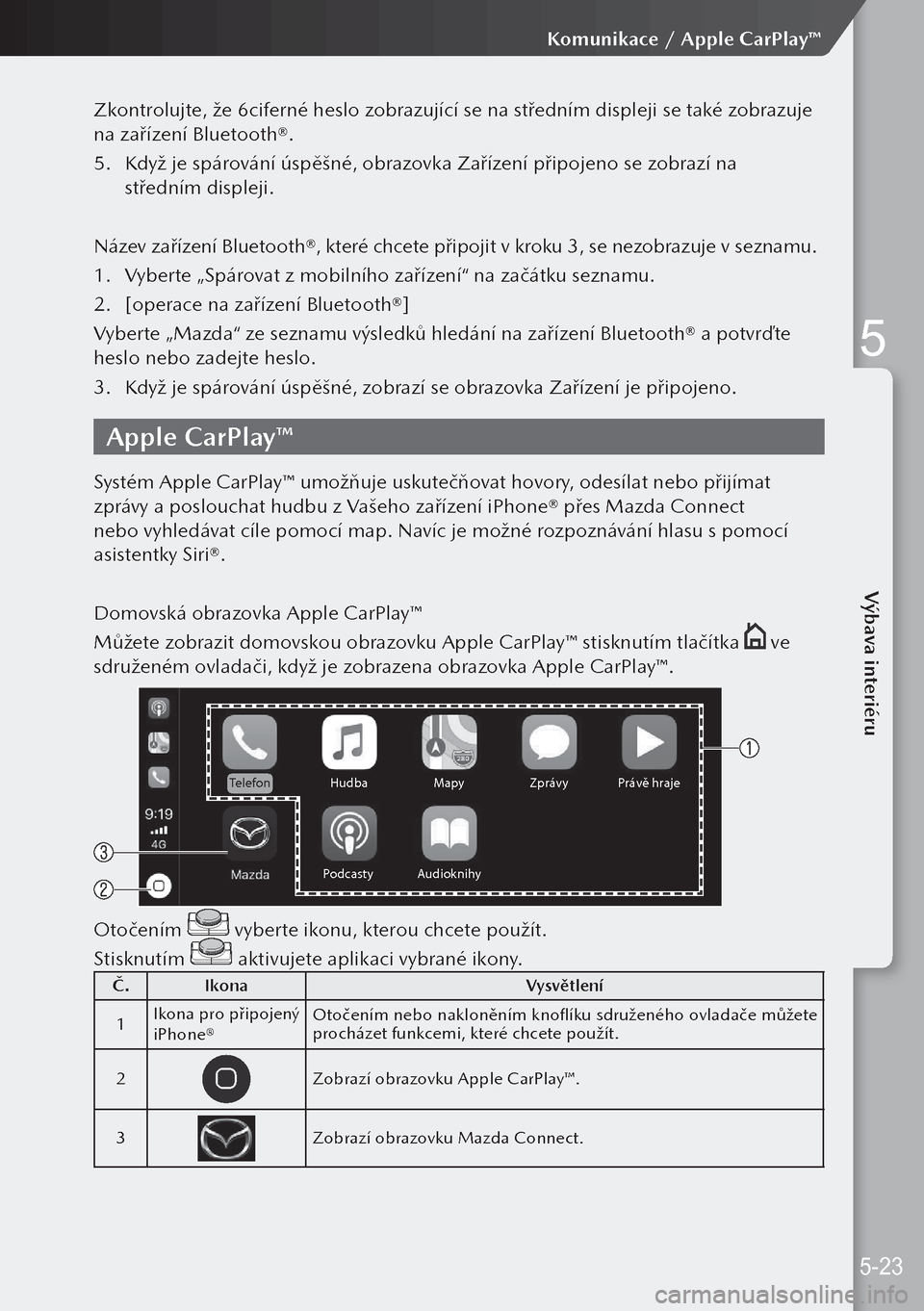
Zkontrolujte, že 6ciferné heslo zobrazující se na středním displeji se také zobrazuje
na zařízení Bluetooth®.
5. Když je spárování úspěšné, obrazovka Zařízení připojeno se zobrazí na
středním displeji.
Název zařízení Bluetooth®, které chcete připojit v kroku 3, se nezobrazuje v seznamu.
1. Vyberte „Spárovat z mobilního zařízení“ na začátku seznamu.
2. [operace na zařízení Bluetooth®]
Vyberte „Mazda“ ze seznamu výsledků hledání na zařízení Bluetooth® a potvrďte
heslo nebo zadejte heslo.
3. Když je spárování úspěšné, zobrazí se obrazovka Zařízení je připojeno.
Apple CarPlay™
Systém Apple CarPlay™ umožňuje uskutečňovat hovory, odesílat nebo přijímat
zprávy a poslouchat hudbu z Vašeho zařízení iPhone® přes Mazda Connect
nebo vyhledávat cíle pomocí map. Navíc je možné rozpoznávání hlasu s pomocí
asistentky Siri®.
Domovská obrazovka Apple CarPlay™
Můžete zobrazit domovskou obrazovku Apple CarPlay™ stisknutím tlačítka
ve
sdruženém ovladači, když je zobrazena obrazovka Apple CarPlay™.
Hudba Mapy ZprávyP ráv� hraje
Aud\fo kn\fhy
P od\bast y
T
elef on
Otočením vyberte ikonu, kterou chcete použít.
Stisknutím
aktivujete aplikaci vybrané ikony.
Č. Ikona Vysvětlení
1 Ikona pro připojený
iPhone® Otočením nebo nakloněním knoflíku sdruženého ovladače můžete
procházet funkcemi, které chcete použít.
2
Zobrazí obrazovku Apple CarPlay™.
3
Zobrazí obrazovku Mazda Connect.
5-23
Komunikace / Apple CarPlay™
5
Výbava interiéru
Page 188 of 290
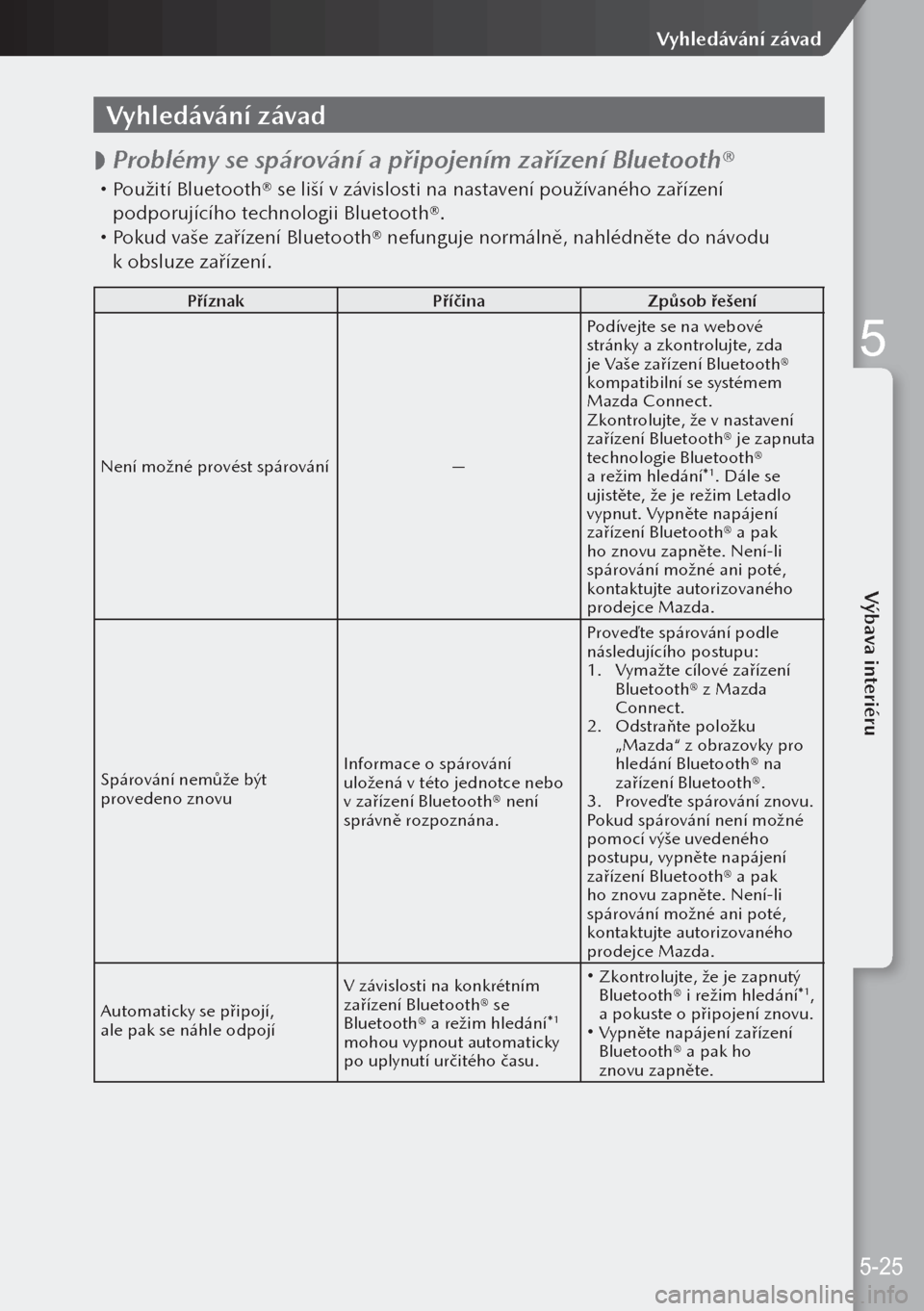
Vyhledávání závad
Problémy se spárování a připojením zařízení Bluetooth®
Použití Bluetooth® se liší v závislosti na nastavení používaného zařízení
podporujícího technologii Bluetooth®.
Pokud vaše zařízení Bluetooth® nefunguje normálně, nahlédněte do návodu
k obsluze zařízení.
Příznak PříčinaZpůsob řešení
Není možné provést spárování —Podívejte se na webové
stránky a zkontrolujte, zda
je Vaše zařízení Bluetooth®
kompatibilní se systémem
Mazda Connect.
Zkontrolujte, že v nastavení
zařízení Bluetooth® je zapnuta
technologie Bluetooth®
a režim hledání*
1. Dále se
ujistěte, že je režim Letadlo
vypnut. Vypněte napájení
zařízení Bluetooth® a pak
ho znovu zapněte. Není-li
spárování možné ani poté,
kontaktujte autorizovaného
prodejce Mazda.
Spárování nemůže být
provedeno znovu Informace o spárování
uložená v této jednotce nebo
v zařízení Bluetooth® není
správně rozpoznána.Proveďte spárování podle
následujícího postupu:
1.
Vymažte cílové zařízení
Bluetooth® z Mazda
Connect.
2. Odstraňte položku
„Mazda“ z obrazovky pro
hledání Bluetooth® na
zařízení Bluetooth®.
3. Proveďte spárování znovu.
Pokud spárování není možné
pomocí výše uvedeného
postupu, vypněte napájení
zařízení Bluetooth® a pak
ho znovu zapněte. Není-li
spárování možné ani poté,
kontaktujte autorizovaného
prodejce Mazda.
Automaticky se připojí,
ale pak se náhle odpojí V závislosti na konkrétním
zařízení Bluetooth® se
Bluetooth® a režim hledání*
1
mohou vypnout automaticky
po uplynutí určitého času.
Zkontrolujte, že je zapnutý
Bluetooth® i režim hledání*1,
a pokuste o připojení znovu.
Vypněte napájení zařízení
Bluetooth® a pak ho
znovu zapněte.
5-25
Vyhledávání závad
5
Výbava interiéru
Page 189 of 290
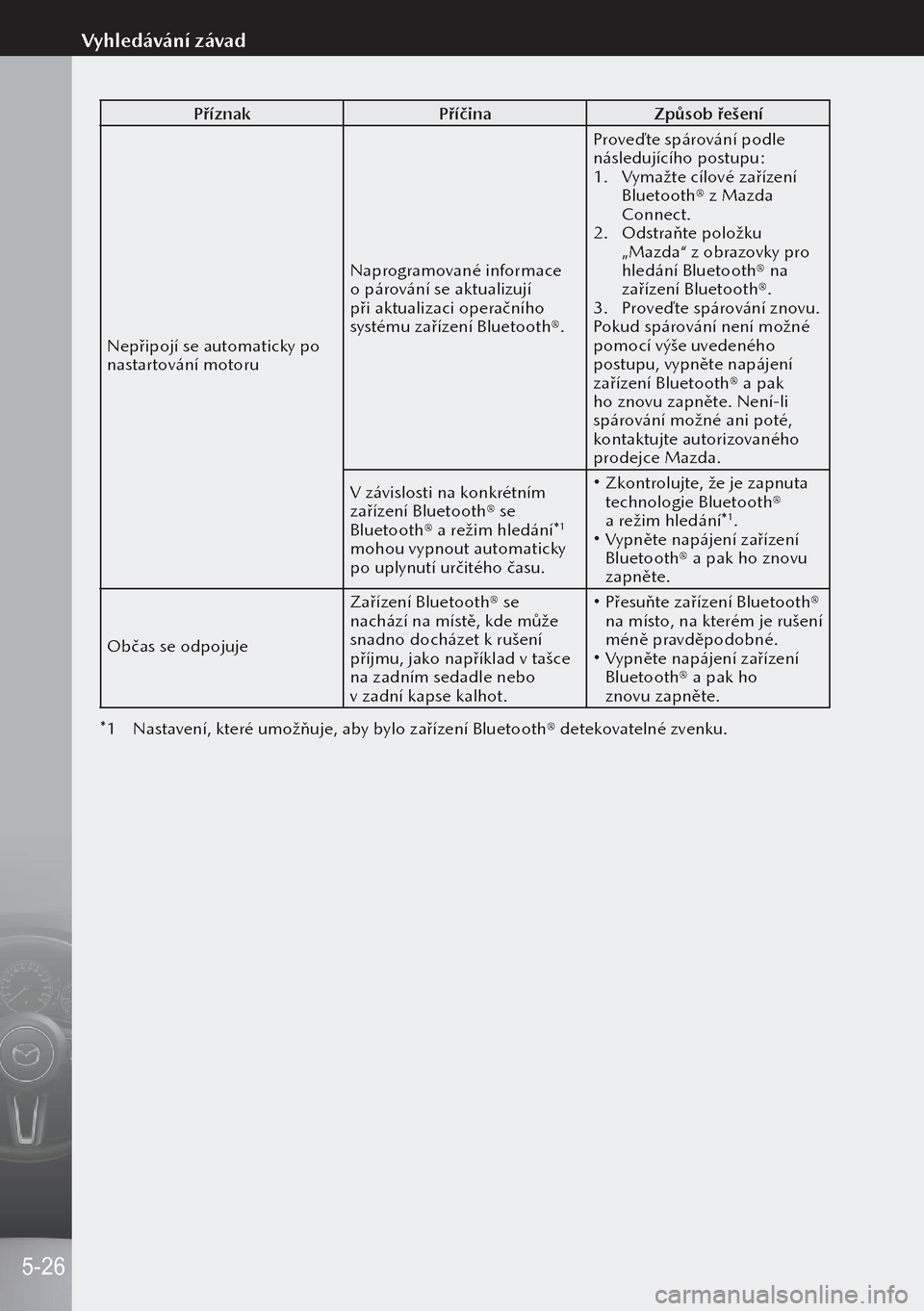
PříznakPříčinaZpůsob řešení
Nepřipojí se automaticky po
nastartování motoru Naprogramované informace
o párování se aktualizují
při aktualizaci operačního
systému zařízení Bluetooth®.Proveďte spárování podle
následujícího postupu:
1.
Vymažte cílové zařízení
Bluetooth® z Mazda
Connect.
2. Odstraňte položku
„Mazda“ z obrazovky pro
hledání Bluetooth® na
zařízení Bluetooth®.
3. Proveďte spárování znovu.
Pokud spárování není možné
pomocí výše uvedeného
postupu, vypněte napájení
zařízení Bluetooth® a pak
ho znovu zapněte. Není-li
spárování možné ani poté,
kontaktujte autorizovaného
prodejce Mazda.
V závislosti na konkrétním
zařízení Bluetooth® se
Bluetooth® a režim hledání*
1
mohou vypnout automaticky
po uplynutí určitého času.
Zkontrolujte, že je zapnuta
technologie Bluetooth®
a režim hledání*
1. Vypněte napájení zařízení
Bluetooth® a pak ho znovu
zapněte.
Občas se odpojuje Zařízení Bluetooth® se
nachází na místě, kde může
snadno docházet k rušení
příjmu, jako například v tašce
na zadním sedadle nebo
v zadní kapse kalhot.
Přesuňte zařízení Bluetooth®
na místo, na kterém je rušení
méně pravděpodobné.
Vypněte napájení zařízení
Bluetooth® a pak ho
znovu zapněte.
*1 Nastavení, které umožňuje, aby bylo zařízení Bluetooth® detekovatelné zvenku.
5-26
Vyhledávání závad